Ako upraviť alebo zrušiť naplánovaný e-mail v Gmaile
Rôzne / / April 03, 2023
Funkcia plánovania Gmailu vám umožňuje napísať e-mail vopred a naplánovať jeho odoslanie neskôr vo vhodnejšom čase. Niekedy si však môžete uvedomiť, že ste urobili chybu alebo potrebujete zmeniť naplánovaný e-mail. Tu je postup, ako jednoducho upraviť alebo zrušiť naplánovaný e-mail v Gmaile.
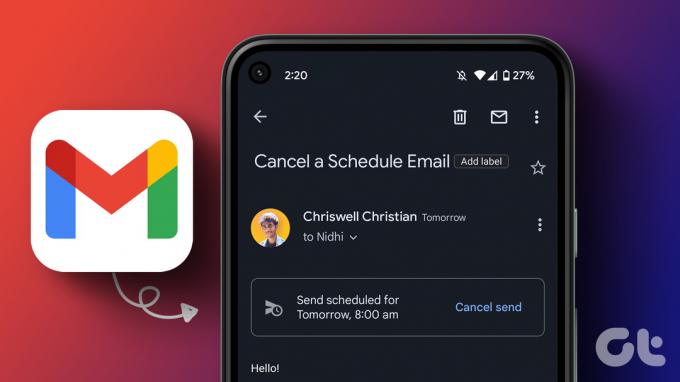
Vedieť, ako upraviť alebo zrušiť naplánovaný e-mail, vám môže pomôcť, keď potrebujete vykonať zmeny na poslednú chvíľu alebo si želáte preplánovať e-mail bez toho, aby ste neskôr museli čeliť akýmkoľvek rozpakom. S pochopením, že už viete ako naplánovať e-mail v Gmaile, lzačnime článkom.
Ako upraviť naplánovaný e-mail v Gmaile
V čase medzi naplánovaním a odoslaním e-mailu môžete obsah upraviť alebo preplánovať podľa potreby. Ak chcete niečo zmeniť pred odoslaním, postupujte podľa krokov nižšie.
Upravte naplánované e-maily v službe Gmail pomocou počítača
Krok 1: Prejdite do Gmailu z preferovaného prehliadača.
Poznámka: Na ukážku použijeme Chrome.
Prejdite do služby Gmail

Krok 2: Na ľavej table kliknite na kartu Naplánované.
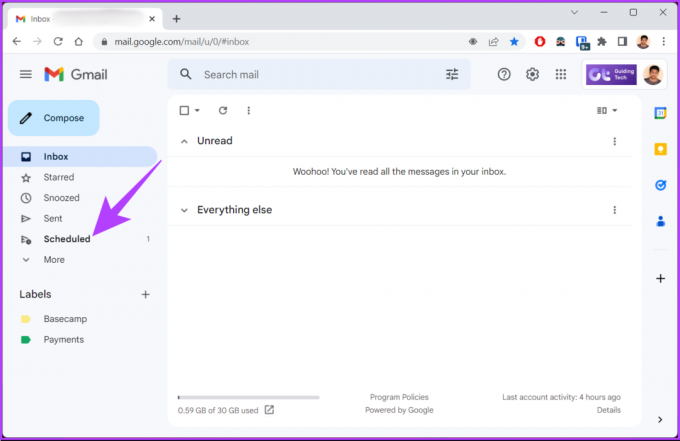
Krok 3: Na karte Naplánované kliknite na e-mail, ktorý chcete upraviť alebo preplánovať.

Krok 4: Kliknite na Zrušiť odoslanie.
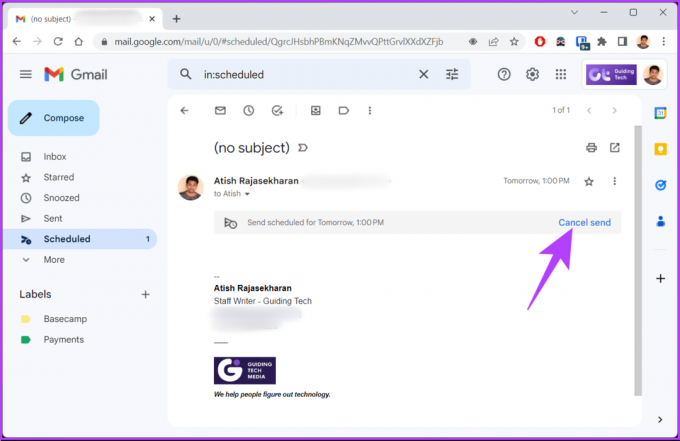
Zruší váš naplánovaný e-mail a zmení ho na koncept. Môžete to znova upraviť a naplánovať. Po vykonaní zmien prejdite na ďalší krok.
Krok 5: Kliknite na ikonu šípky (šípka) na modrom tlačidle Odoslať.
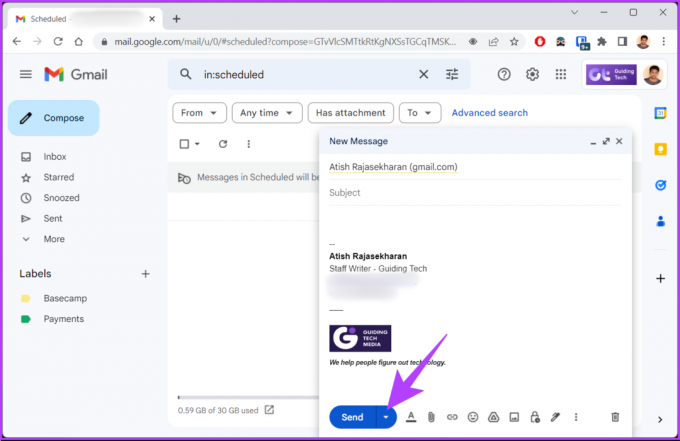
Krok 6: Teraz vyberte Naplánovať odoslanie.
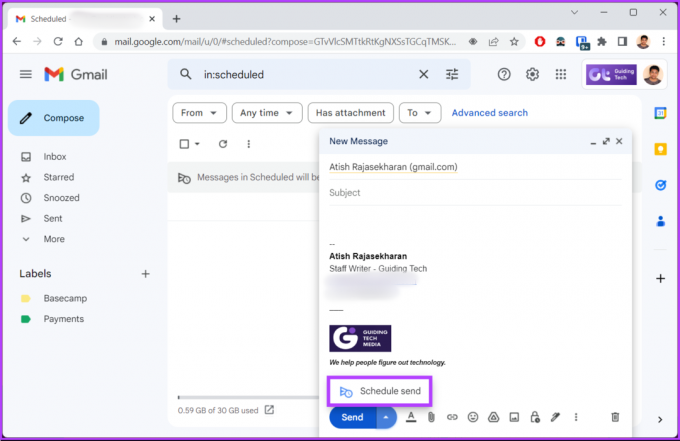
Krok 7: Vo vyskakovacom okne vyberte svoj plán.
Ak sa chcete držať rovnakého plánu, kliknite na „Posledný naplánovaný čas.“ Ak chcete prispôsobiť a vybrať konkrétny dátum a čas, kliknite na „Vybrať dátum a čas“.

Krok 8: Vyberte dátum a čas a kliknite na položku Naplánovať odoslanie.

to je všetko. Upravili ste a preplánovali svoj už naplánovaný e-mail. Ak nemáte prístup k počítaču, ale napriek tomu chcete vykonať zmeny, prečítajte si, ako to isté urobiť na mobilnom zariadení.
Zmeňte naplánované e-maily pomocou mobilnej aplikácie Gmail
Krok 1: Otvorte Gmail na svojom zariadení so systémom Android alebo iOS.
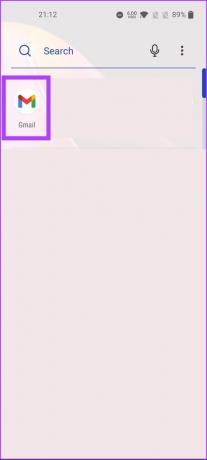
Krok 2: Klepnite na ikonu hamburger (tri vodorovné čiary) a vyberte priečinok Naplánované.
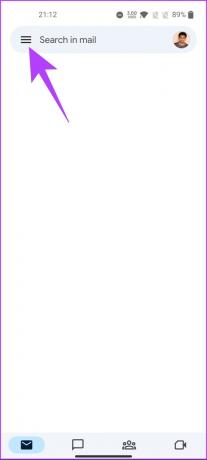

Skrok 3: Klepnite na naplánovaný e-mail, ktorý chcete upraviť alebo preplánovať.
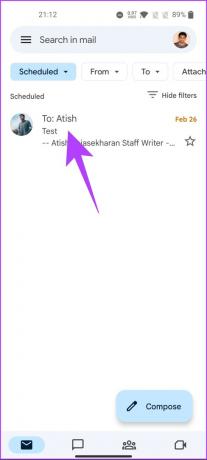
Krok 4: Kliknite na tlačidlo Zrušiť odoslanie.
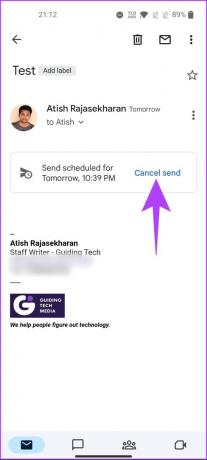
Týmto sa naplánovaný e-mail zruší a prenesie do priečinka Koncepty.
Krok 5: Kliknutím na ikonu ceruzky začnite upravovať e-mail.
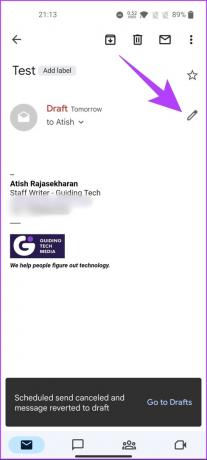
Krok 6: Vykonajte úpravy e-mailu. Po dokončení kliknite na ikonu s tromi bodkami v pravom hornom rohu.
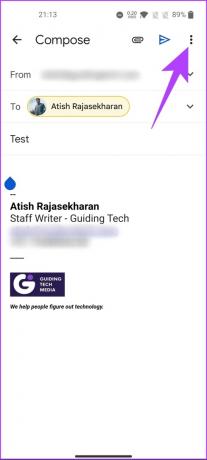
Krok 6: V rozbaľovacej ponuke vyberte položku Naplánovať odoslanie.

Krok 7: Vo vyskakovacom okne vyberte svoj plán.
Ak sa chcete držať rovnakého plánu, klepnite na „Posledný naplánovaný čas“. Ak chcete prispôsobiť a vybrať konkrétny dátum a čas, klepnite na „Vybrať dátum a čas“.

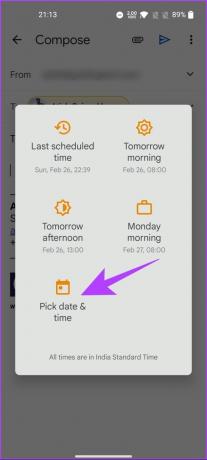
Krok 8: Vyberte dátum a čas a kliknite na položku Naplánovať odoslanie.
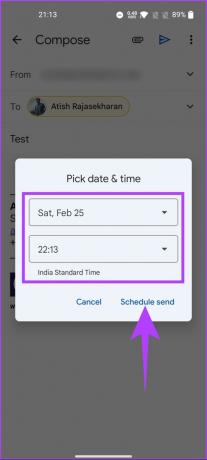
Tu to máte. Po úspešnej úprave ste zmenili plán pošty. Okrem toho môžete tiež naplánujte to z aplikácie Mail ak je váš účet Gmail pripojený. Ak nechcete upraviť alebo preplánovať, ale chcete odstrániť naplánovaný e-mail, prejdite na ďalší spôsob.
Ako odstrániť naplánované e-maily v Gmaile
Zrušenie sa nemusí zdať životaschopné, ale niekedy to môže byť denná potreba. Odstránenie naplánovaného e-mailu prebieha rovnako ako pri normálnom. Poďme sa do toho pustiť.
Odstráňte naplánované e-maily na počítači
Krok 1: Prejdite do Gmailu z preferovaného prehliadača.
Poznámka: Na ukážku používame Chrome.
Prejdite do služby Gmail

Krok 2: Na ľavej table kliknite na kartu Naplánované.
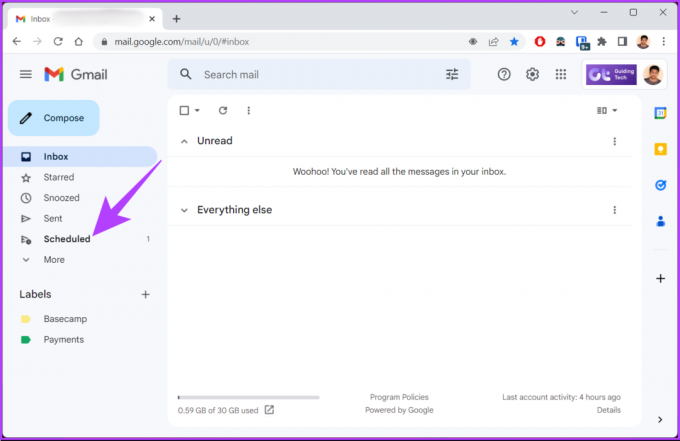
Krok 3: Na karte Naplánované kliknite na e-mail, ktorý chcete zrušiť

Krok 4: Vyberte možnosť Zrušiť odoslanie.
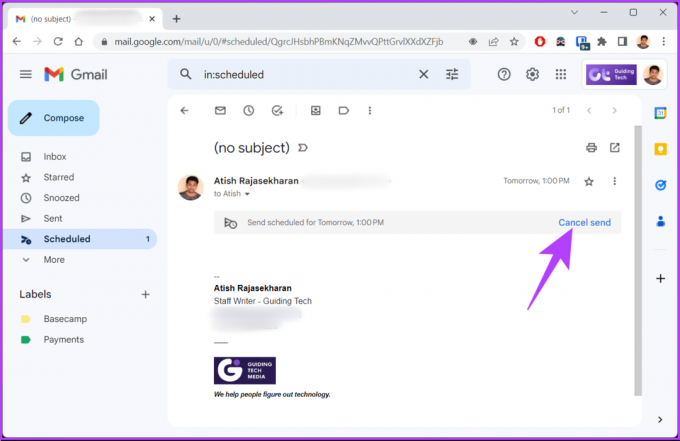
Zruší váš naplánovaný e-mail a presunie ho do priečinka konceptov.
Krok 5: Ak chcete odstrániť, kliknite na ikonu koša v pravom dolnom rohu.
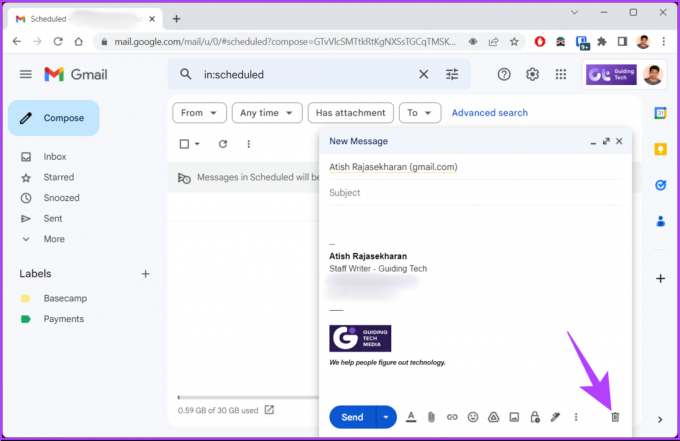
Nech sa páči. Zrušili ste naplánovanú poštu a tiež ste ju odstránili. Ak chcete vedieť urobiť to isté pomocou mobilu, prejdite na ďalšiu metódu.
Na mobile
Zrušenie naplánovaného e-mailu je rovnako jednoduché ako na PC. Kroky sa dajú pomerne ľahko vykonať. Postupujte podľa pokynov nižšie.
Krok 1: Otvorte Gmail na svojom zariadení so systémom Android alebo iOS.
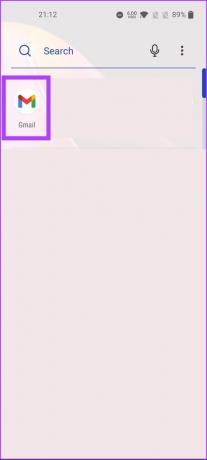
Krok 2: Klepnite na ikonu hamburger (tri vodorovné čiary) a vyberte priečinok Naplánované.
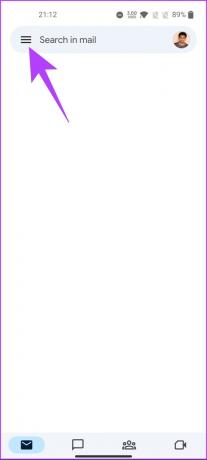

Krok 3: Vyberte naplánovaný e-mail, ktorý chcete zrušiť.
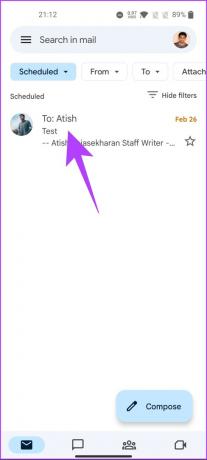
Krok 4: Stlačte Zrušiť odoslanie.
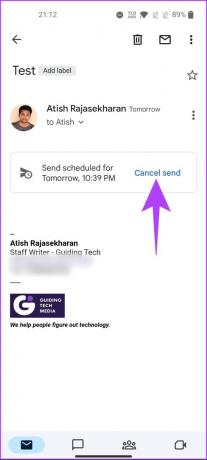
Zruší naplánovaný e-mail a zmení e-mail na koncept.
Krok 5: Klepnite na ikonu koša v hornej časti.
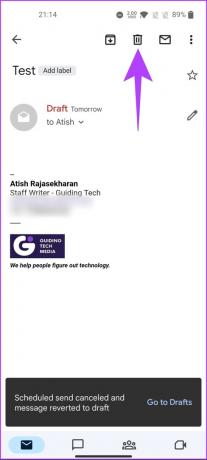
To je asi tak všetko. Zrušili ste a odstránili naplánovaný e-mail v Gmaile. Ak máte nejaké otázky, pozrite si sekciu FAQ nižšie.
Časté otázky o zrušení naplánovaného e-mailu v Gmaile
Áno, naplánovaný e-mail Gmail sa odošle, aj keď je váš počítač vypnutý. Keď to naplánujete, zaradí sa do poradia na serveroch Google a odošle sa v naplánovanom čase bez ohľadu na to, či je váš počítač zapnutý alebo vypnutý.
Nie, príjemca nebude vedieť, či je prijatý e-mail naplánovaný. Z ich pohľadu to bude vyzerať ako každý iný bežný e-mail, ktorý dostali. Okrem toho je funkcia plánovania úplne interná v službe Gmail. Nemá to vplyv na vzhľad ani obsah e-mailu.
Zrušte svoje naplánované e-maily
Teraz, keď viete, ako upraviť alebo zrušiť naplánovaný e-mail v Gmaile, budete mať nad svojimi e-mailmi úplnú kontrolu. Podľa krokov uvedených v tomto článku môžete jednoducho upraviť alebo zrušiť naplánované e-maily v Gmaile. Následne si možno budete chcieť aj prečítať ako odstrániť všetky propagačné e-maily v Gmaile.
Posledná aktualizácia 9. marca 2023
Vyššie uvedený článok môže obsahovať pridružené odkazy, ktoré pomáhajú podporovať Guiding Tech. Nemá to však vplyv na našu redakčnú integritu. Obsah zostáva nezaujatý a autentický.
Napísané
Atish Rajasekharan
Atish je absolvent počítačovej vedy a vášnivý nadšenec, ktorý rád skúma a rozpráva o technológiách, podnikaní, financiách a startupoch.



